
eBayへの出品方法について、実際の商品販売をデモ形式で解説します。初めての方も、初の海外出品だからと言って慌てることはありません。ぜひチャレンジしてみてください。
eBayアカウントが高値で売れる?
eBayアカウントは高く売れます。もしいらないアカウントがあれば査定してみるのもおすすめです。実体験をまとめました↓
>>>【実体験】eBay辞めたい…→アカウントが700万円で売れた詳細
eBay出品方法の手順を解説
まずはじめに商品選びですが、最初なので売れやすい商品を取り扱って行きます。
そこで最初の出品におすすめなのが、みんなご存知「ハローキティ」です。
ハローキティ(サンリオ)は、アメリカを中心に海外で非常に人気があります。
そしてハローキティのグッズは、ダイソーなどの100円ショップで豊富に売っています。
なので、仕入れの面からしても非常に仕入れやすい商品なんです。
では今回は、100円ショップで買った、
ハローキティの商品「レンズクリーナー」を出品する手順をご紹介します。

①出品ページを開く
トップページ上段の「Sell」をクリック。
検索ボックスに、この商品名「Hello Kitty Eyeglass Cleaner」と入力し「Get started」をクリック。
その後、候補がないのでそのままクリック。
これで出品ページが開かれました。
②タイトルやカテゴリ入力、写真を添付
ここから商品情報を入力していきます。
それでは、項目ごとに解説していきます。
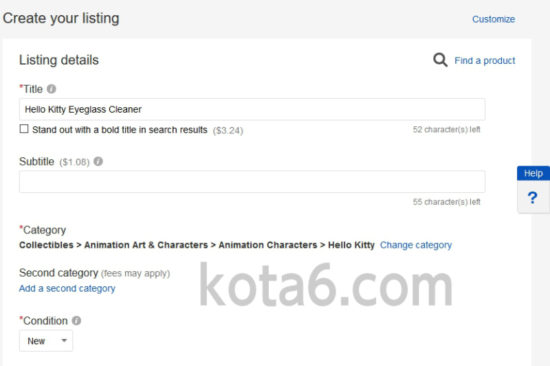
- Title…商品タイトル(先ほど入力が反映されるが修正可能)
- Category…商品カテゴリを選択
- Condition…商品のコンディション。新品か中古品か
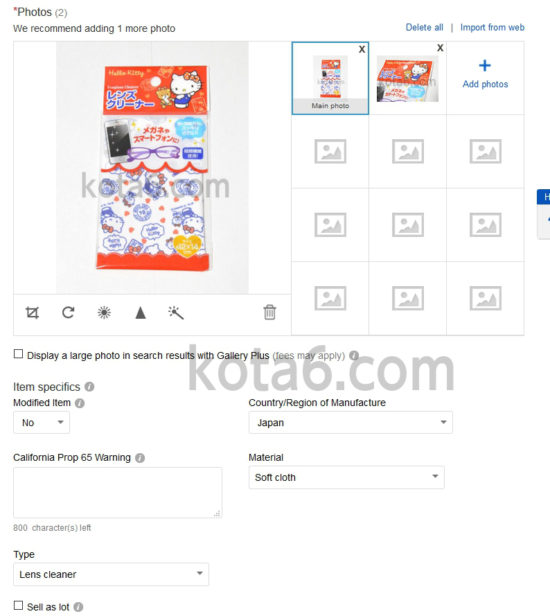
- Photos…写真を12枚まで添付可能
- Modified Item…商品を改造しているかどうか
- Type…商品の用途
- Country/Region of Manufacture…製造国
- Material…素材
②商品の概要説明を入力・作成
出品ページ中段ほどに「Item description」という項目があります。
このページは、セラーが自由に商品説明を行うページです。
画像では若干HTMLで見栄えを編集していますが、必ずしもする必要はありません。
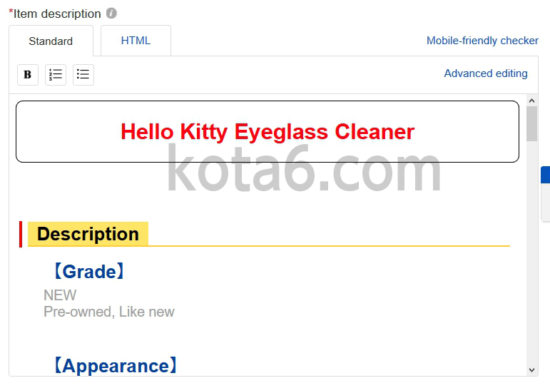
「Standard」が、実際のWeb画面のままの見た目で表せます。
右わきにある、「Advanced editing」をクリックすると、文字や色などを視覚的に編集することができます。
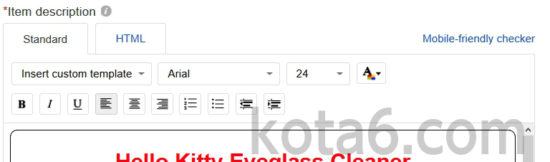
また、「HTML」を選択すると、HTMLを直打ちで編集できる上級者向けのモードです。
さてデザインの話はここまでで、実際にItem descriptionに入力する情報です。
なお僕の場合で必ずしもではないので、参考までに。
- 商品名
- グレード
- 外観がどんな状態か
- 機能が問題ないかどうか
- 出品に含まれる商品の内容
- 決済方法
- 発送方法
- 返品の可否
- 関税や税金が商品価格に含まれないことの周知
特に、関税や発送期間などはトラブルのもとになるので必ず記入するようにしましょう。
③価格や販売方式を入力
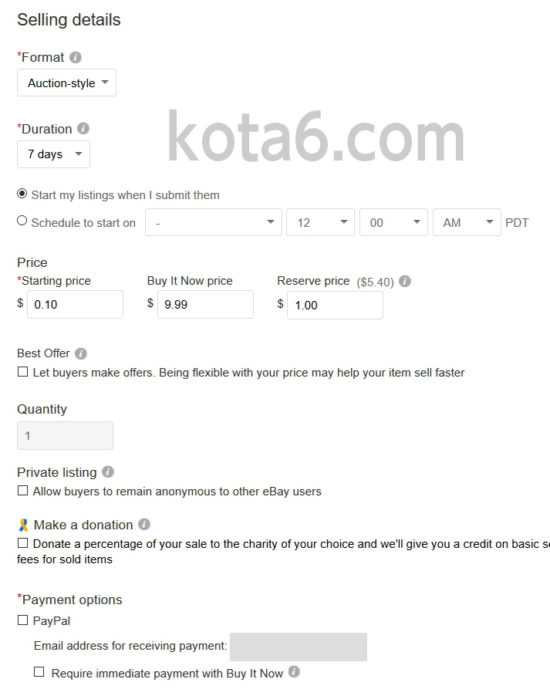
- Format…オークションか、即決価格か
- Duration…オークションの場合、開催期間
- Price(Starting price)…オークション開始価格
- Price(Buy It Now price)…即決価格も提示する場合は入力
- Price(Reserve price)…最低落札価格
- Make a donation…寄付を行うかどうか
④返品に関する情報を入力
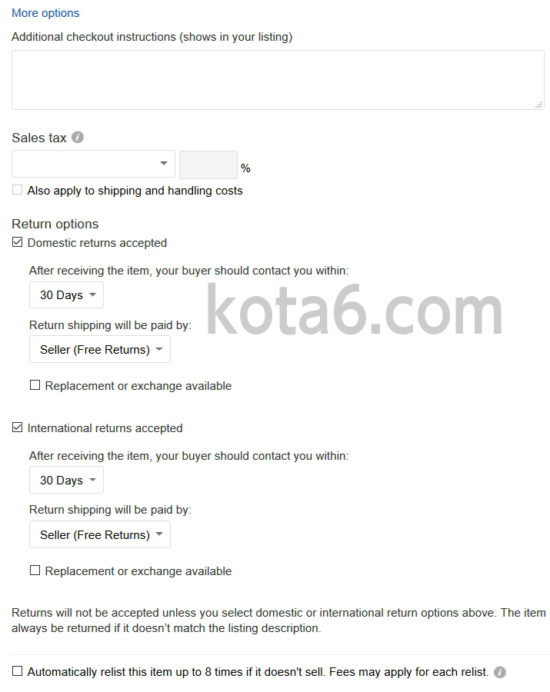
- Return options(Domestic returns accepted)…アメリカへの条件設定
- Return options(International returns accepted)…その他の国への条件設定
- After receiving the item, your buyer should contact you within…受け取り後の返品可能期間
- Return shipping will be paid by…返品時の送料負担する人
⑤送料、発送方法に関する情報を入力
発送情報は、アメリカと、その他の国の2バージョンを作成します。
まずはアメリカ(Domestic shipping)です。
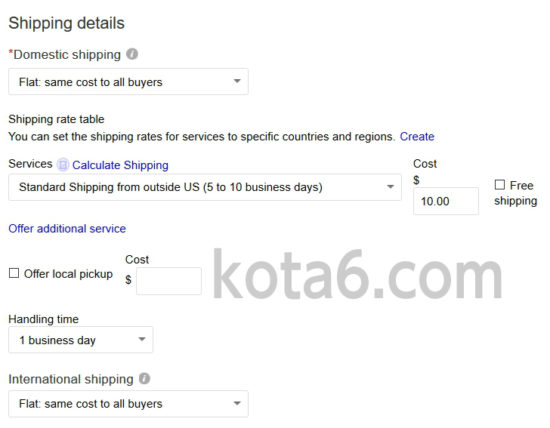
- Services…発送方法を選択
- Cost…送料。Free shippingは送料無料
- Handling time…販売から出荷完了までの期間。今回は1営業日以内
次に、アメリカ以外向けです。
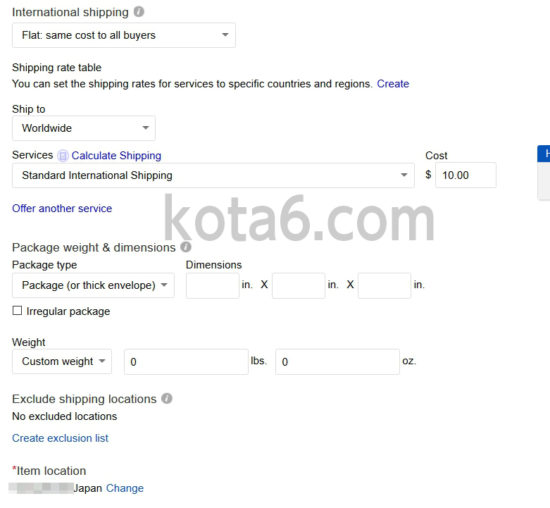
- 送料等はアメリカと同じように作成
- Exclude shipping locations…発送しない国を指定(紛争地域など)
- Item location…あなたの住んでいる場所となっていることを確認
⑥プレビューでの最終確認方法と出品完了
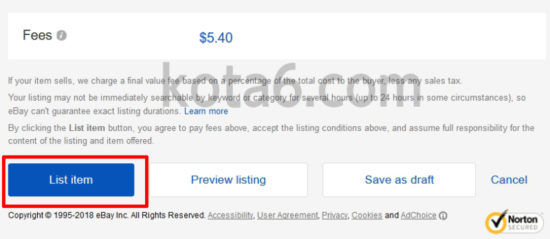
出品する前に、まずは「Preview Listing」でプレビューを表示してみましょう。
実際に販売される画面が表示されます。
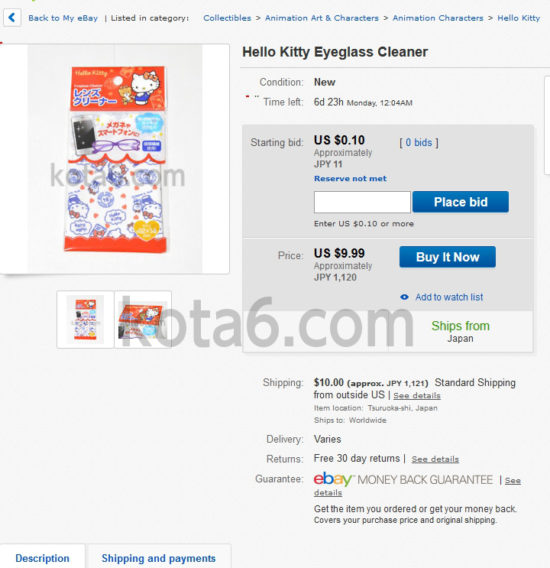
もう一度入力情報をチェックし、問題がなければ「List item」をクリックで出品完了です。
また、出品はせずに保存したいという場合は「Save as Draft」をクリックすると保存されます。
以上で出品は完了です。
あなたのサイト(アカウント)高値で売れるかも?



